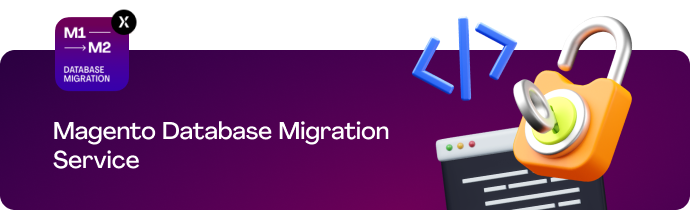Cómo instalar la herramienta de migración de datos de Magento 2
Publicado: 2021-11-09La migración de Magento 1 a Magento 2 es el paso correcto hacia una tienda de comercio electrónico rentable y de alto rendimiento. Para migrar datos sin problemas, necesita una herramienta de migración de datos de Magento 2.
En este artículo, lo guiaremos paso a paso por el proceso de instalación de esta herramienta en Magento 2.
Tabla de contenido
- Lo que debe saber antes de migrar a Magento 2
- Para qué sirve la herramienta de migración de datos de Magento 2
- Requisitos para la instalación de la herramienta de migración de datos
- Cómo encontrar la versión del software Magento 2
- Cómo encontrar la versión de la herramienta de migración de datos
- Instalación de la herramienta de migración de datos en Magento 2
- Instalar desde repo.magento.com
- Instalar desde GitHub
- Envolviendolo
Lo que debe saber antes de migrar a Magento 2
Los comerciantes que ejecutan la plataforma Magento 1 sin soporte corren el riesgo de enfrentar problemas de seguridad y rendimiento. Además, arriesgan su ventaja competitiva ya que las características innovadoras ya no se agregan a Magento 1.
A su vez, los propietarios de las tiendas Magento 2 se mantienen un paso por delante del juego. Obtienen nuevas funciones potentes y mejoras de rendimiento con cada versión de software.
La migración a Magento 2 no es tan fácil como podría parecer al principio. Algunos creen que es solo una transferencia de datos de Magento de la tienda anterior a una nueva, pero el procedimiento es mucho más complicado. Se trata de una recreación completa de los datos, la configuración y el diseño de Magento 1 en una instalación limpia de Magento 2.
El esfuerzo que requerirá la migración depende de la cantidad de personalizaciones en la tienda Magento 1 original. También lo hace el costo de la migración de Magento 1 a Magento 2.
Por ejemplo, migrar una tienda simple con un tema predeterminado y sin extensiones llevará alrededor de un día laboral y costará entre $1500 y $2000. Cuantas más personalizaciones tenga, más tiempo y dinero necesitará para migrar.
Para qué sirve la herramienta de migración de datos de Magento 2
Para facilitar la migración de datos de Magento 2, Adobe desarrolló la herramienta oficial de migración de datos. Esta es una herramienta de interfaz de línea de comandos que tiene funciones de verificación, registro, seguimiento de progreso y prueba. Es de descarga gratuita y su objetivo es ayudar a los comerciantes a migrar sus tiendas al nuevo y mejorado Magento 2.
Nota:
La herramienta de migración de datos está diseñada para migrar datos de Magento 1 a Magento 2 únicamente. No es adecuado para migrar de una plataforma a otra, por ejemplo, de WooCommerce a Magento.
La herramienta de migración de datos automatiza la transferencia de los siguientes datos a Magento 2:
- Clientes
- Catálogos
- Pedidos
- Promociones
- Configuraciones principales
Sin embargo, la herramienta no puede transferir archivos multimedia, derechos de administrador y algunos datos personalizados.
Necesitará soluciones de terceros si necesita, por ejemplo, la migración de opciones de productos o la importación y exportación de pedidos. Además, la herramienta de migración de contenido no le permite migrar extensiones y un tema; deben crearse para una tienda Magento 2 de nuevo.
¿Cuáles son las tres herramientas de migración de datos disponibles?
La herramienta de migración de datos de Magento 2 funciona en tres modos:
- Ajustes . La herramienta migra los ajustes de configuración de la tienda y del sistema de Magento 1 a Magento 2.
- datos La herramienta migra datos de la base de datos Magento 1 a la base de datos Magento 2.
- delta La herramienta migra datos incrementales como nuevos pedidos y datos de catálogo que pueden haber cambiado desde la migración de datos principal.
Adobe recomienda seguir la secuencia anterior para migrar sin problemas.
Cada modo tiene pasos como el paso EAV, el paso de configuración y el paso de reescritura de URL.
Pero, ¿cómo se realiza la migración de datos?
Durante cada paso, la herramienta verifica la consistencia entre las bases de datos de Magento 1 y Magento 2 y luego realiza la transferencia de datos. En el modo delta, la herramienta transfiere los cambios en los datos de la tienda realizados desde la migración principal. El paso final son las pruebas de verificación para garantizar que todos los datos se hayan migrado correctamente.
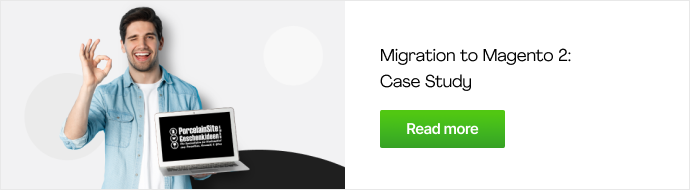
Requisitos para la instalación de la herramienta de migración de datos
Antes de la migración de la base de datos a Magento 2, asegúrese de que las versiones de Magento y la Herramienta de migración de datos coincidan.

Si está usando la última versión de Magento 2, también debe usar la última versión de la Herramienta de migración de datos.
Si no sabe qué versión usa actualmente, siga los pasos a continuación.
Cómo encontrar la versión del software Magento 2
Para encontrar su versión de Magento 2, ejecute el siguiente comando en la terminal:
php <your Magento 2 install dir>/bin/magento --version
Si ha descargado el software Magento 2 usando Composer, debe ejecutar el siguiente comando:
cd <your Magento 2 clone directory> git branchSi está en la rama de desarrollo utilizada de forma predeterminada, primero debe cambiarla a la rama liberada .
Cómo encontrar la versión de la herramienta de migración de datos
Esto es lo que debe hacer para encontrar la versión de su herramienta de migración de Magento 2:
- Navegue hasta el directorio de la herramienta de migración de datos:
vendor/Magento/data-migration-tool. - Abra su archivo composer.json en el editor de texto y busque el valor "Versión". Verá que está la versión actual de su herramienta.
Instalación de la herramienta de migración de datos en Magento 2
Hay dos formas de instalar la Herramienta de migración de datos:
- Usando repo.magento.com
- Usando el repositorio de GitHub
En esta guía, describiremos ambos métodos.
Instalar desde repo.magento.com
Para la instalación correcta de la herramienta de migración de datos, vaya al directorio de instalación raíz de Magento y actualice un archivo composer.json. Esto es necesario para proporcionar la ubicación del paquete de la herramienta de migración de datos.
- Inicie sesión en su servidor Magento 2 como usuario de línea de comandos.
- Navegue hasta el directorio raíz de Magento 2.
- Ejecute estos comandos en la terminal:
composer config repositories.magento composer https://repo.magento.com composer require magento/data-migration-tool:<version>- Reemplace la etiqueta <version> con la versión actual de su herramienta de migración de datos. Por ejemplo, si tiene la versión 2.0.2, ingrese lo siguiente:
composer config repositories.magento composer https://repo.magento.com composer require magento/data-migration-tool:2.0.2- Luego, ingrese sus claves de autenticación. Puede copiarlos desde la página de la cuenta en Commerce Marketplace, donde su clave pública es el nombre de usuario y la clave privada son las contraseñas.

Instalar desde GitHub
Puede usar GitHub para instalar la herramienta de migración de datos en Magento. Siga estos pasos para instalar la Herramienta de migración de datos desde GitHub:
- Inicie sesión en su servidor Magento como usuario de la línea de comandos y navegue hasta el directorio raíz de Magento 2.
- Ejecute estos comandos en la terminal:
composer config repositories.data-migration-tool git https://github.com/magento/data-migration-tool composer require magento/data-migration-tool:<version>- Reemplace la etiqueta <version> con la versión actual de su herramienta de migración de datos. Por ejemplo, si tiene la versión 2.0.2, ingrese lo siguiente:
composer config repositories.data-migration-tool git https://github.com/magento/data-migration-tool composer require magento/data-migration-tool:2.0.2Envolviendolo
¡Felicidades! Si siguió las instrucciones, debería haber instalado correctamente la herramienta de migración de datos de Magento 2.
Sin embargo, este es solo uno de los pasos en la migración de Magento. Si eres lo suficientemente experto en tecnología, puedes migrar a Magento 2 tú mismo.
Pero si no tiene la experiencia necesaria, es mejor que se ponga en contacto con una agencia de Magento confiable para que lo ayude, u opte por un servicio seguro de migración de bases de datos de Magento como inicio: